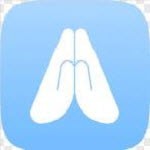墨迹天气如何设置到苹果桌面
墨迹天气如何设置到苹果手机桌面显示及苹果手机桌面显示操作方法
苹果手机的桌面设置功能丰富,用户可以根据个人喜好进行个性化定制。本文将详细介绍如何将墨迹天气设置到苹果手机桌面显示,以及一些通用的苹果手机桌面显示操作方法。
墨迹天气设置到苹果手机桌面显示
要将墨迹天气设置到苹果手机桌面显示,您可以按照以下步骤操作:
1. 更新墨迹天气应用:
首先,确保您已经将墨迹天气应用更新到最新版本。这样可以确保应用中的所有功能和特性都是最新的。
2. 进入屏幕编辑状态:
解锁您的苹果手机,并长按主屏幕上的任意空白处。这将使屏幕进入编辑状态,您可以开始添加或删除小组件。
3. 添加墨迹天气小组件:
在屏幕编辑状态下,点击右上角的“加号”按钮。在弹出的菜单中,找到并点击“墨迹天气”选项。这将打开墨迹天气小组件的添加页面。
4. 选择小组件样式:
在墨迹天气小组件添加页面,您可以选择不同的小组件样式和大小。根据您的需求,选择适合您桌面布局的小组件样式。
5. 完成添加:
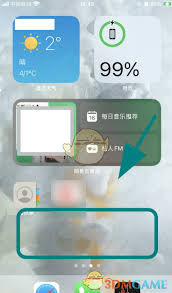
选择好小组件样式后,点击底部的“添加小组件”选项。然后,轻点苹果手机屏幕空白处,退出屏幕编辑状态。此时,墨迹天气小组件已经成功添加到您的苹果手机桌面上了。
苹果手机桌面显示操作方法
除了添加墨迹天气小组件外,苹果手机还提供了许多其他桌面显示设置选项。以下是一些通用的操作方法:
1. 更改壁纸和主题:
- 打开“设置”应用,找到并点击“壁纸”或“主题”选项。
- 在壁纸选择界面,您可以选择静态壁纸、动态壁纸等不同的壁纸分类。
- 点击您喜欢的壁纸进行预览,并根据需要选择不同的布局方式,如全屏显示或拉伸。
2. 个性化定制:
- 如果您觉得预设的主题和壁纸不够个性化,可以在app store中搜索并下载您喜欢的主题应用。
- 部分主题应用允许您自定义应用的图标样式、大小甚至排列方式。按照应用内的引导进行个性化定制即可。
3. 文件夹管理:
- 长按一个应用图标,拖动至另一个应用图标上即可创建一个文件夹。这样可以将应用分类并放入文件夹中,使桌面更加整洁有序。
4. 调整显示设置:
- 在“设置”应用中,找到并点击“显示与亮度”选项。
- 您可以通过滑动条手动调整屏幕亮度,或开启自动亮度调节功能。
- 您还可以开启或关闭“夜览”模式、调整文本大小和显示缩放等。
通过以上步骤,您可以轻松地将墨迹天气设置到苹果手机桌面显示,并进行各种个性化定制。希望这篇文章能帮助您更好地利用苹果手机的桌面设置功能,打造出独一无二的手机桌面。